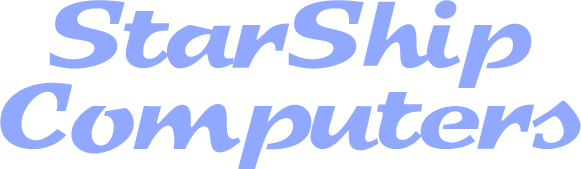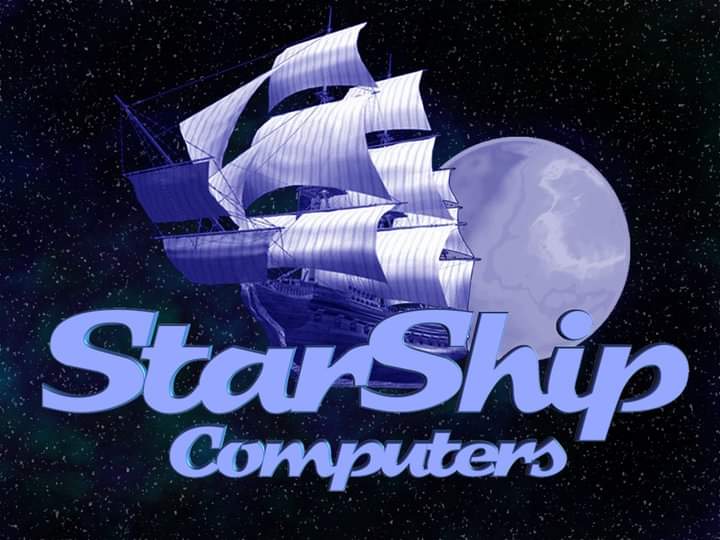Muchas veces, nuestro equipo se ve afectado por una mala visualización, ya sea por franjas negras en la pantalla, puntos que cambian cuando mueves el ratón o directamente toda la pantalla en negro.
Para no tener que apagar y encender cada vez que esto ocurre, es más sencillo reiniciar los controladores gráficos, en la mayoría de los casos esto soluciona el problema.
El atajo de teclado Windows + CTRL + Shift + B en Windows 10 es útil para resolver problemas de pantalla negra en el ordenador. Este atajo de teclado fuerza un reinicio de los controladores de gráficos, lo que puede resolver problemas de visualización en la pantalla.
Cómo usar Windows + CTRL + Shift + B:
- Asegúrate de que el ordenador esté encendido y en el escritorio de Windows.
- Presiona y manten presionadas las teclas Windows, CTRL, Shift y B al mismo tiempo.
- Si la pantalla se vuelve negra por unos segundos y luego vuelve a aparecer, es una indicación de que los controladores de gráficos se han reiniciado con éxito.
- Si la pantalla sigue siendo negra, reinicia el ordenador.
Este atajo de teclado es especialmente útil para resolver problemas de pantalla negra en ordenadores con tarjetas gráficas dedicadas, ya que a menudo los controladores de estas tarjetas pueden fallar y causar problemas de visualización. Sin embargo, también puede ser útil en ordenadores con tarjetas gráficas integradas.
En resumen, Windows + CTRL + Shift + B es un atajo de teclado útil para resolver problemas de pantalla negra en Windows 10.
Asegúrate de probarlo la próxima vez que tengas un problema de visualización en tu ordenador.